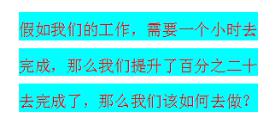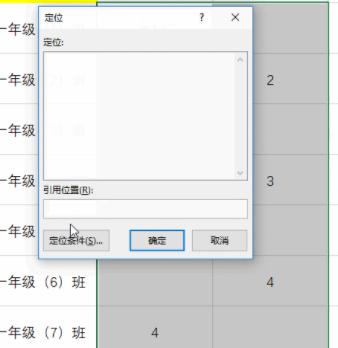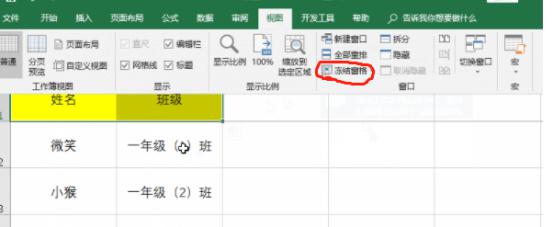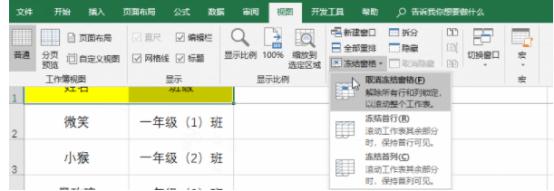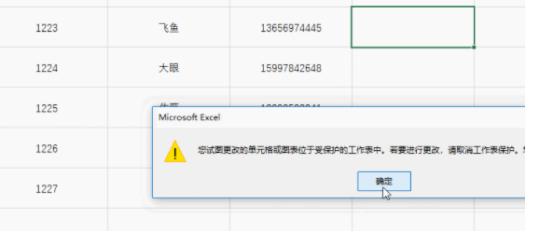一组实用办公技巧,提升工作效率百分之20
2019年11月23日 14:26 发布来源:Excel学习网
excel中一组实用办公技巧,
下面小编来给大家探讨一下
1、一组实用办公技巧,提升工作效率百分之20,首先我们学习一下,在excel文档中,我们对于单元格的“隔行插入空行”的小技巧,先要在我们的单元格中输入我们的数据,选中我们要隔行插入的位置,再使用我们简便的Ctrl+G快捷键,调出定位条件,像这样:
2、一组实用办公技巧,提升工作效率百分之20,在我们做excel表格数据的时候,我们是可以进行“冻结”首行单元格的,我们鼠标点击“首行”的全部单元格、视图、冻结窗口,最后点击“冻结首行”对于工作就提升了一下速度哦。
3、一组实用办公技巧,提升工作效率百分之20,取消固定的单元格在我们的excel中,我们是可以吧单元格固定的,那么我们也可以取消固定单元格,我们要怎么去操作;“全选固定单元格”——“点击视图”“冻结窗口”,再点击取消固定单元格就ok啦。
4、一组实用办公技巧,提升工作效率百分之20,防止数据篡改,对于我们的表格肯定也会忘记保存,还停留在桌面,被别人不小心修改了数据,那么我们只要点击:“审阅”——“保护”——“保护工作表”,在输入自己要设置的密码,点击确定后,窗口就会就会弹出一个重新输入密码的窗口,再输入我们需要的密码,点击确定即可。
5、一组实用办公技巧,提升工作效率百分之20,撤销工作保护,相反我们的加密文件要怎么撤销,我们先打开我们的加密工作表,点击:“审阅”——“撤销保护工作表”——“输入密码”,最后当然是县级确认就可以了啦!
(注意:上面的都是一些实用的办公技巧哦!)
原创文章如转载请注明:转载自Excel学习网 [ http://www.excelxx.com/]
需要保留本文链接地址:http://www.excelxx.com/xuexixinde/11169.html
需要保留本文链接地址:http://www.excelxx.com/xuexixinde/11169.html
上一篇:VBA常用小代码:一键生成各分表数
下一篇:Excel打印区域不会设置
相关教程:
经典Excel学习视频及教程推荐:
Excel优秀工具推荐:
小工具推荐: